Ne radi se samo o vašoj mašti - vaš stari iPhone zapravo postaje sporiji. Apple je danas priznao da usporava starije iPhone uređaje kako bi očuvao pogoršanje kapaciteta baterija.
Počevši s iOS 10.2.1, Apple je počeo usporavati iPhone 6, iPhone 6s i iPhone SE kako bi spriječio iznenadne obustave rada. Ako imate jedan od ovih uređaja i primijetili ste da je telefon sporije, slijedite ove savjete.
1. Oslobodite prostor
IPhone na ili blizu kapaciteta teži sporije. Možete ga olakšati uklanjanjem aplikacija koje više ne koristite i brisanjem fotografija i videozapisa koje više ne trebate (ili premještanjem onih koje želite zadržati u oblaku). iOS 11 predstavlja nekoliko novih alata koji će vam pomoći da povratite nešto prostora za pohranu.
Idite na Postavke > Općenito > Pohrana i korištenje iCloud i odaberite Upravljanje pohranom u odjeljku Pohrana. Ovdje ćete vidjeti šareni grafikon koji pokazuje koliko prostora koristite i koliko slobodnog prostora imate. Ispod grafikona ćete dobiti nekoliko preporuka o tome kako uštedjeti pohranu, uključujući i novootkrivenu mogućnost da se isprazni neiskorištene aplikacije, omogući iCloud foto foto knjižnicu, automatsko brisanje starih razgovora (tekstovi i privitci stariji od godinu dana) i pregled velikih priloga.
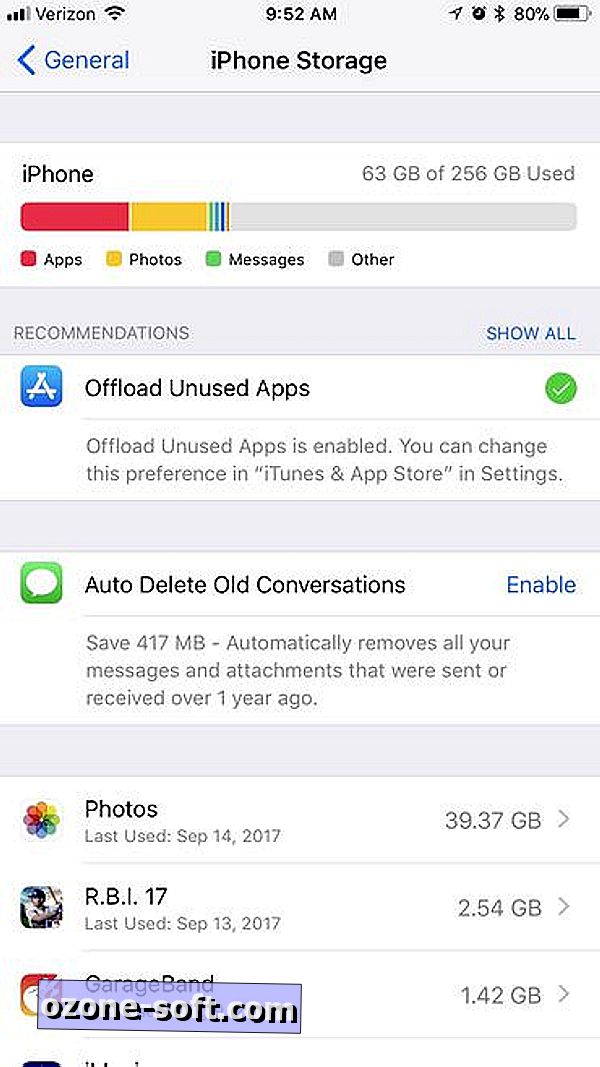

2. Prihvatite HEIF
iOS 11 uvodi formate datoteka za fotografije i videozapise koji rezultiraju manjim veličinama datoteka. Fotografije koriste HEIF format, a videozapisi koriste HEVC format. Ako ste poput većine korisnika iPhone-a, fotografije i videozapisi najveća su mjesta za pohranu. Idite na Postavke > Fotoaparat > Formati i odaberite Visoka učinkovitost kako biste koristili nove formate HEIF i HEVC.
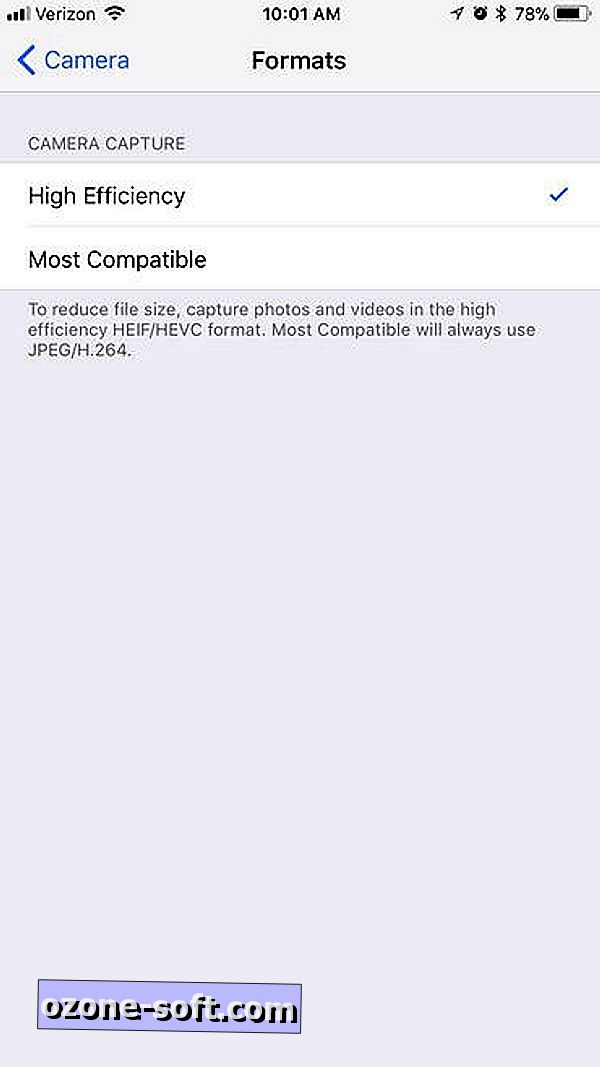
Napomena: na starijim uređajima iPhone i iPad nećete vidjeti opciju novih postavki formata. Samo uređaji s najmanje A10 Fusion čipom - iPhone 7, iPhone 7 Plus, 10, 5-inčni iPad Pro, druga generacija 12, 9-inčnog iPad Pro i up - mogu snimati fotografije s HEIF formatom i snimati videozapise s HEVC formatom,
3. Ažurirajte svoje aplikacije
Stare aplikacije možda neće raditi glatko ili brzo na novom iOS-u 11 bez ažuriranja. Nakon ažuriranja iPhone uređaja na iOS 11, provjerite čeka li ažuriranje aplikacije. Otvorite aplikaciju App Store, dodirnite Ažuriranja i dodirnite Ažuriraj sve da biste ažurirali svoje aplikacije.
4. Nema automatskih ažuriranja
Kao i kod prethodnih verzija, iOS 11 pokreće procese u pozadini kako bi vam olakšao život. Primjerice, aplikacije se ažuriraju u pozadini, što vas spašava od toga da morate buljiti u sve veći broj upozorenja za značku na ikoni App Store.
Međutim, ažuriranje aplikacija u pozadini je proces koji zauzima procesor vašeg uređaja (da ne spominjemo bateriju). Ovu značajku možete onemogućiti i ručno ažurirati aplikacije putem aplikacije App Store.
Da biste to učinili, otvorite Postavke > iTunes & App Store i dodirnite prekidač za isključivanje da biste isključili ažuriranja u odjeljku automatskog preuzimanja. (Ostale tri opcije - Glazba, Aplikacije i Knjige i Audioknjige - namijenjene su dijeljenju preuzimanja između vaših uređaja sa sustavom iOS. Ako su omogućene, sve nove kupnje koje izvršite u trgovini iTunes Store, App Store ili iBooks Store automatski se sinkroniziraju na vašim uređajima .)
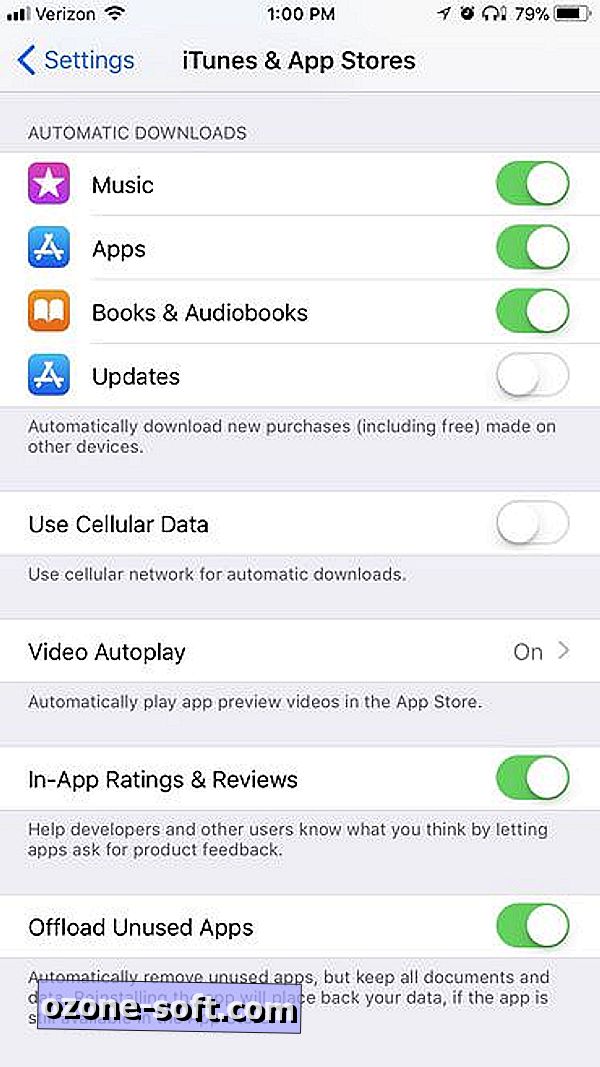
5. Nema osvježavanja pozadinske aplikacije
Osim ažuriranja kada ste na neki drugi način zauzete, aplikacije također osvježavaju svoj sadržaj u pozadini. Na primjer, vaš Facebook ili Twitter feed će se ažurirati bez ručnog ažuriranja kada otvorite aplikaciju. Korisno, ali sigurno zauzima procesorske cikluse. Da biste ga isključili, idite na Postavke > Općenito > Osvježavanje pozadinske aplikacije i dodirnite prekidač za isključivanje. Ili možete pristupiti pristupu a la carte i ostaviti Background App Refresh omogućeno na vrhu i isključiti ga za pojedinačne aplikacije s popisa u nastavku.
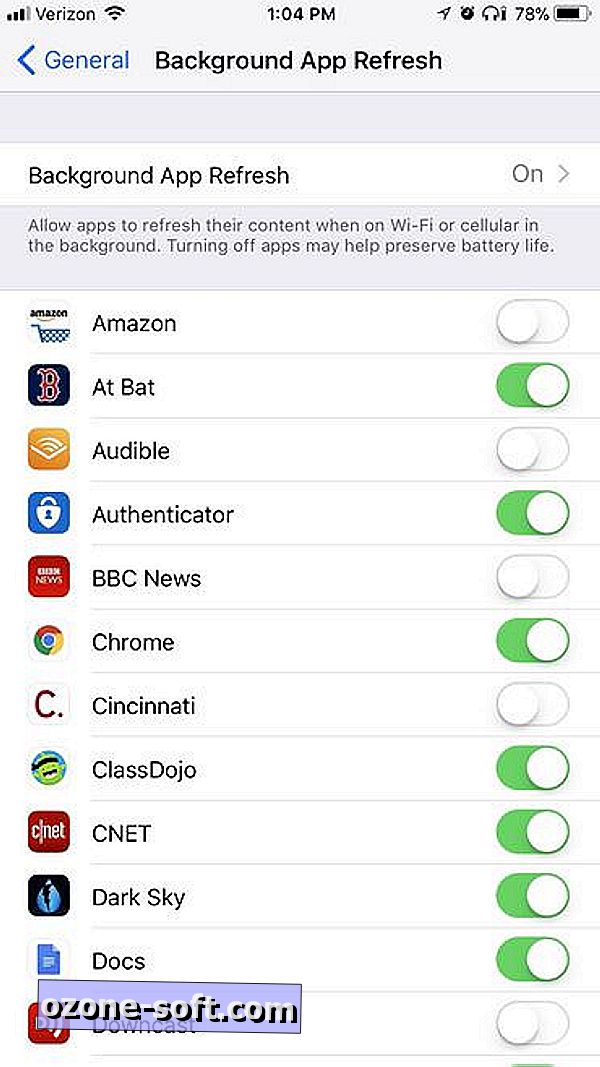
6. Smanjite učinke prozirnosti i pokreta
Apple koristi brojne efekte kako bi iOS-u dao osjećaj dubine dok nagibate telefon ili otvarate i zatvarate aplikacije. Ti učinci kretanja općenito poboljšavaju vaše iskustvo, ali ne i ako rezultiraju naletima animacija. Da biste onemogućili, idite na Postavke > Općenito > Pristupačnost > Smanji kretanje i dodirnite prekidač za uključivanje kako biste uključili opciju Smanjenje pokreta . Također možete isključiti Auto-Play efekte poruka, ali to će oduzeti nešto od zabave.
Zatim se vratite na zaslon Accessibility (Pristupačnost), dodirnite redak iznad Reduce Motion pod nazivom Increase Contrast (Povećaj kontrast) i dodirnite prekidač za uključivanje kako biste uključili smanjivanje transparentnosti . Ova postavka smanjuje transparentnost i efekte zamućenja, prividno povećavajući čitljivost, ali može poslužiti i za ubrzavanje performansi jer je to jedan manji grafički zadatak za procesor vašeg uređaja.
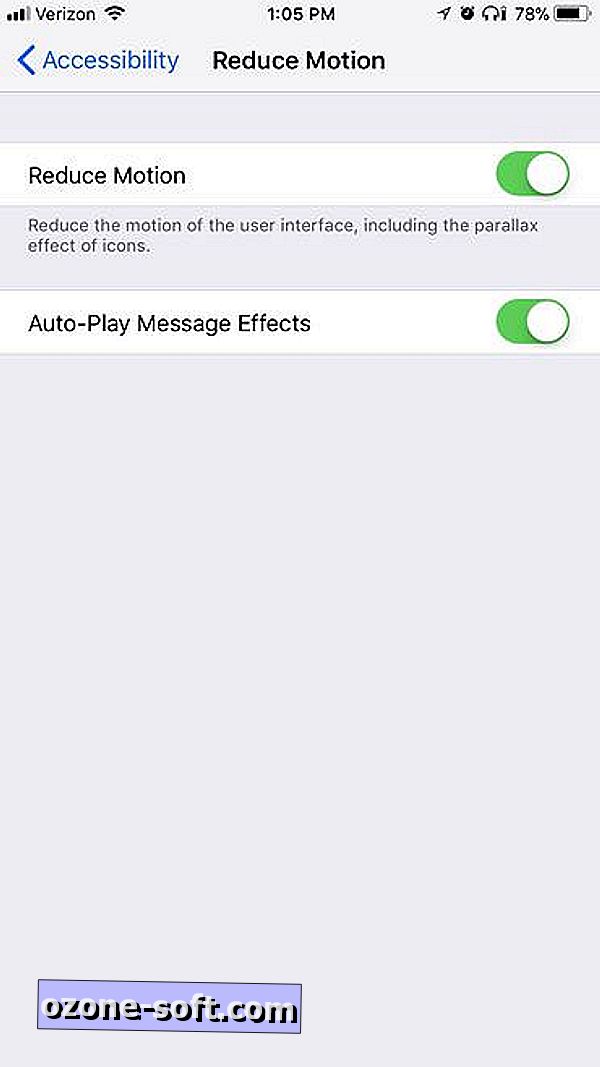
7. Nazovite usluge lokacije
Usluge lociranja žvakanje baterije više nego izvedba, ali ako vaš iOS uređaj troši bateriju na brži isječak s iOS 11, vrijeme je da se smanji broj aplikacija pomoću GPS uređaja kako bi se zatražila vaša lokacija. iOS 11 daje vam veću kontrolu nad načinom na koji aplikacije pristupaju vašoj lokaciji. Programeri više ne mogu ponuditi samo Uvijek ili Nikad za opcije praćenja lokacija usluga. Sada, moći ćete odabrati Dok koristite aplikaciju da li se programeru sviđa ili ne. Idite na Postavke > Privatnost > Usluge lokacije da biste prilagodili postavke za sve aplikacije koje koriste usluge lokacije.
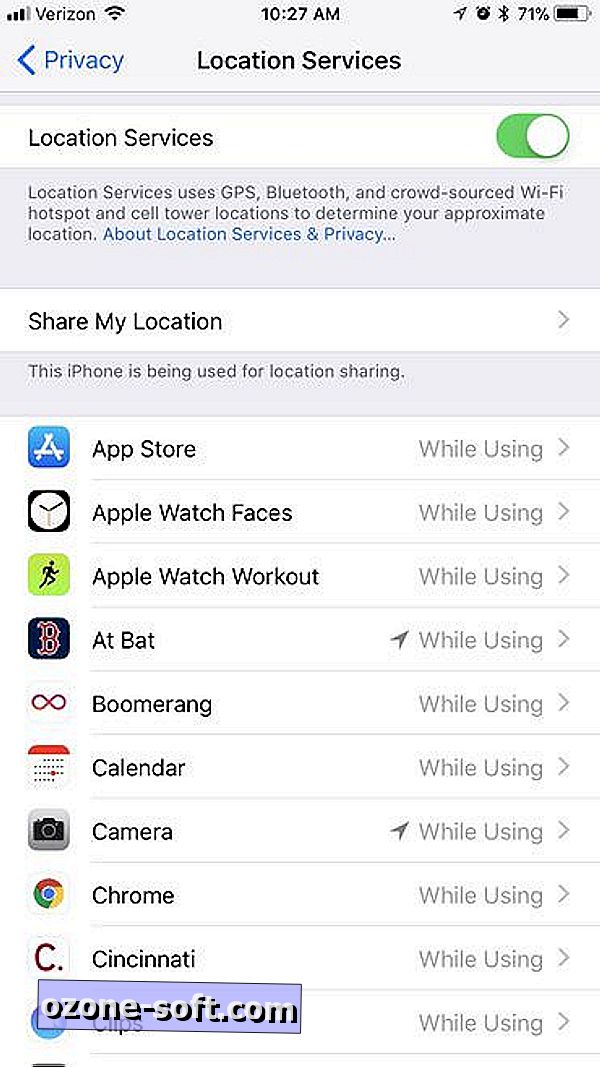
8. Kada ste u nedoumici, ponovno pokrenite računalo
Kada sve ostalo ne uspije, uvijek možete pokušati ponovno pokrenuti uređaj. Ako je vaš iPhone stalno uključen danima ili tjednima, odvojite ga i isključite i ponovno uključite. Ponekad će jednostavno ponovno podizanje sustava vratiti svoj mali korak.
Update, 20. rujna: Dodane su informacije o hardverskoj podršci za nove formate slikovnih i video datoteka.
Više od Appleovog događaja
- iPhone X: Nema kućnog gumba, OLED zaslon, bežično punjenje
- Apple TV 4K: Novi 179 dolara Apple streamer dodaje HDR, bolje igranje
- Potpuna pokrivenost Appleovog događaja


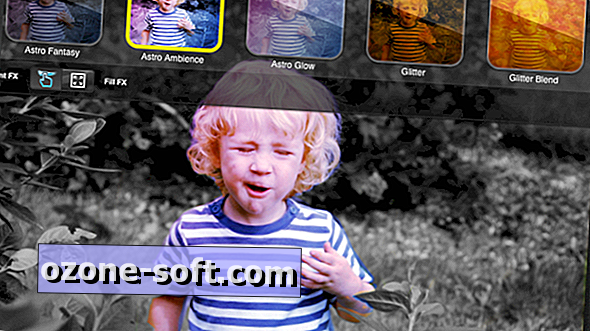










Ostavite Komentar